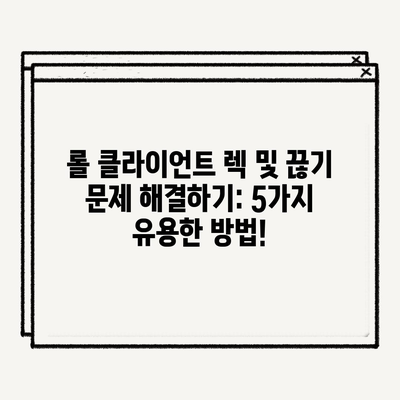롤 클라이언트 렉 및 끊기 해결방법
롤을 할 때 클라이언트의 렉과 끊김 문제는 많은 사용자들이 겪는 일반적인 현상입니다. 챔피언을 선택하는 픽창에서 또는 대화 중에도 클라이언트가 끊기거나 렉이 걸리곤 합니다. 이러한 문제는 특정한 컴퓨터의 사양에만 국한되지 않으며, 고사양 PC에서도 발생할 수 있습니다. 이는 클라이언트 최적화의 문제로, 시스템의 사양보다는 롤 클라이언트 자체의 설정 및 업데이트와 관련이 있습니다. 이번 블로그 포스트에서는 이러한 롤 클라이언트의 렉 및 끊김 문제를 해결하기 위한 방법을 깊이 있게 살펴보겠습니다.
1. 롤 클라이언트 최적화 설정
저사양 모드 활성화
롤 클라이언트를 더욱 원활하게 사용하기 위해 첫 번째로 고려해야 할 설정은 저사양 모드 활성화입니다. 이 기능은 그래픽 옵션을 낮추고 클라이언트의 부하를 줄여줄 수 있습니다. 저사양 모드는 특히 낮은 사양의 PC를 사용하는 사용자에게 큰 도움이 됩니다.
- 설정 방법:
- 리그 오브 레전드를 실행합니다.
- 우측 상단에 있는 톱니바퀴 모양의 아이콘을 클릭합니다.
- 클라이언트 설정 메뉴에서 저사양 모드 활성화 옵션을 체크합니다.
- 확인 버튼을 클릭하여 설정을 저장합니다.
이 단계를 통해 클라이언트의 렉 및 끊김 현상을 상당히 줄일 수 있습니다. 저사양 모드에서 클라이언트는 필요 없는 그래픽 요소를 줄여 보다 매끄러운 게임 환경을 제공합니다. 이 또한 원활한 게임 진행에 기여합니다.
| 설정 항목 | 설명 |
|---|---|
| 저사양 모드 활성화 | 그래픽 품질을 낮추어 렉을 줄임 |
불필요한 프로그램 종료하기
두 번째로, 게임과 동시에 실행되는 불필요한 프로그램들을 종료하는 것도 중요합니다. 백그라운드에서 실행되는 앱이 많을 경우, 이들은 시스템 자원을 과다하게 사용하여 네트워크 지연이나 클라이언트 렉을 유발할 수 있습니다.
- 종료할 프로그램 예시:
- 웹 브라우저 (특히 다수의 탭)
- 다운로드 매니저 및 파일 공유 앱
- 음악 스트리밍 서비스 (예: Spotify)
이러한 프로그램들을 종료하면 롤 클라이언트에 더 많은 자원을 할당할 수 있어 성능 저하를 방지할 수 있습니다.
| 프로그램 유형 | 설명 |
|---|---|
| 웹 브라우저 | 다수의 탭에서 자원 소모 |
| 다운로드/파일 공유 앱 | 대역폭을 차지함 |
| 음악 스트리밍 서비스 | CPU 및 RAM 소모 |
💡 노트북의 와이파이 문제를 간단히 해결하는 팁을 알아보세요. 💡
2. 네트워크 안정성 확보
인터넷 연결 확인하기
롤 클라이언트의 렉 문제는 종종 불안정한 인터넷 연결에서 기인합니다. 따라서 가장 처음 해야 할 일은 인터넷 연결을 점검하는 것입니다.
- 연결 상태 확인:
- 유선 연결을 사용하는 경우 케이블이 정상적으로 연결되어 있는지 확인합니다.
- Wi-Fi를 사용하는 경우 신호 거리가 먼 곳에서 플레이하고 있지는 않은지 확인합니다.
연결 상태가 좋지 않다면 라우터를 재부팅하거나, Wi-Fi 장애물 제거 및 위치 변경이 도움이 될 수 있습니다.
| 체크 항목 | 방법 |
|---|---|
| 유선 연결 | 케이블 연결 상태 확인 |
| Wi-Fi 신호 | 라우터와의 거리 및 장애물 점검 |
QoS 설정 및 대역폭 관리
인터넷 라우터에서 QoS(서비스 품질) 설정을 활성화하면 특정 애플리케이션에 더 많은 대역폭을 할당할 수 있습니다. 롤 클라이언트를 높은 우선순위로 설정하면 게임 중 발생할 수 있는 렉을 줄일 수 있습니다.
- QoS 설정 방법:
- 라우터 관리 페이지에 로그인합니다.
- QoS 설정 메뉴로 이동합니다.
- 롤 클라이언트를 높은 우선 순위로 설정합니다.
이 과정을 통해 롤 클라이언트가 인터넷 자원을 더 효율적으로 사용할 수 있도록 도와줍니다.
| 설정 항목 | 설명 |
|---|---|
| QoS | 애플리케이션 별 대역폭 할당 |
💡 녹스 앱플레이어 성능 최적화 비법을 지금 알아보세요! 💡
3. 기타 설정 및 팁
클라이언트 재설치
종종 클라이언트 자체에 문제가 있을 수 있습니다. 이럴 경우 클라이언트를 완전히 삭제한 후 재설치를 진행하는 것이 좋습니다. 이는 불필요한 데이터 및 캐시를 제거하여 성능을 향상시킬 수 있습니다.
- 재설치 방법:
- 롤 클라이언트를 완전히 제거합니다.
- 공식 홈페이지에서 최신 버전의 설치파일을 다운로드하여 재설치합니다.
이 과정에서 발생할 수 있는 불필요한 오류를 방지하며 항상 최신 업데이트를 이용할 수 있다는 장점이 있습니다.
| 단계 | 설명 |
|---|---|
| 클라이언트 삭제 | 모든 관련 데이터 삭제 |
| 최신 버전 설치 | 공식 홈페이지에서 다운로드 |
디스크 정리 및 최적화
PC의 성능 저하도 렉의 원인 중 하나입니다. 따라서 디스크 정리 및 최적화를 통해 불필요한 파일을 제거하면 성능 향상에 기여할 수 있습니다.
- 디스크 정리 방법:
- 디스크 정리 도구를 실행합니다.
- 정리할 파일 유형을 선택하여 삭제합니다.
이를 통해 롤 클라이언트의 성능을 개선하고 원활한 게임 환경을 유지할 수 있습니다.
| 작업 | 설명 |
|---|---|
| 디스크 정리 | 불필요한 파일 삭제 |
💡 롤 클라이언트 최적화로 게임 성능을 대폭 향상시켜 보세요. 💡
결론
이 포스트에서는 롤 클라이언트 렉 및 끊김 문제를 해결하기 위한 다양한 방법을 다루었습니다. 저사양 모드를 활성화하고 불필요한 프로그램을 종료하며, 안정적인 네트워크 연결을 확보하는 것까지 다양한 방법을 제시했습니다. 또한 재설치와 디스크 정리 같은 팁도 언급되었습니다. 최적의 환경에서 게임을 즐기는 것은 중요한 요소입니다. 언급한 방법들을 시도하여 보다 매끄러운 게임 플레이를 즐기시기 바랍니다.
💡 녹스 앱플레이어 최적화 설정으로 최고의 성능을 경험해보세요. 💡
자주 묻는 질문과 답변
💡 녹스 앱플레이어 최적화로 게임 경험을 한층 향상시켜 보세요! 💡
1. 롤 클라이언트 렉의 주요 원인은 무엇인가요?
롤 클라이언트 렉은 불안정한 인터넷 연결, 클라이언트의 설정, 컴퓨터의 사양, 그리고 백그라운드에서 실행되는 다른 프로그램들이 주요 원인입니다.
2. 저사양 모드를 사용하면 어떤 효과가 있나요?
저사양 모드를 활성화하면 그래픽 품질을 낮추어 클라이언트의 부하를 줄여줍니다. 이는 렉과 끊김 현상을 완화하는 데 큰 도움이 됩니다.
3. 인터넷 속도가 느려서 롤 클라이언트가 끊기는데, 어떤 조치를 취해야 하나요?
인터넷 연결 상태를 점검하고, 필요한 경우 라우터를 재부팅하거나 QoS 설정을 통해 대역폭을 조정하세요.
4. 롤 클라이언트를 재설치하는 것이 정말 도움이 되나요?
넵! 클라이언트를 재설치하면 불필요한 데이터와 캐시가 제거되어 성능이 개선될 수 있습니다.
롤 클라이언트 렉 및 끊기 문제 해결하기: 5가지 유용한 방법!
롤 클라이언트 렉 및 끊기 문제 해결하기: 5가지 유용한 방법!
롤 클라이언트 렉 및 끊기 문제 해결하기: 5가지 유용한 방법!